Aperçu
- Les utilisateurs peuvent être Géré via les portails Password Boss , Azure ou Active Directory .
- Géré par PB signifie que l'utilisateur a été créé dans le portail.
- Géré par Active Directory signifie que le connecteur Active Directory a créé l'utilisateur.
- Géré par Azure AD signifie que le connecteur Azure a créé l’utilisateur.
- L'adresse e-mail d'un utilisateur ne peut pas être modifiée. En cas de changement d'adresse e-mail, les données du compte utilisateur devront être exportées et importées dans un nouveau compte.
Actions pour les comptes utilisateurs
Actions disponibles
Lors de la sélection de plusieurs comptes, la liste des actions affichées correspond à celles disponibles pour les comptes sélectionnés. Si les comptes sélectionnés ne sont pas disponibles pour une action donnée, celle-ci ne sera pas affichée.
Lorsque vous cliquez sur la case à cocher à côté d'un utilisateur, les actions suivantes sont disponibles.
| Action | Description |
|---|---|
| Supprimer les utilisateurs | Cela supprimera le compte de l'utilisateur, ainsi que tous ses mots de passe et notes enregistrés. Si l'utilisateur a partagé des éléments, ces partages seront également supprimés. |
| Désactiver les utilisateurs | Cela désactivera le compte Password Boss de l'utilisateur et l'empêchera de se connecter à l'application et au portail client. |
| Activer les utilisateurs | Disponible pour les comptes actuellement désactivés. L'activation d'un compte permettra aux utilisateurs de se reconnecter à l'application et au portail Password Boss . |
| Convertir en compte personnel | Cette action supprimera l'utilisateur de l'entreprise à laquelle il est actuellement associé et convertira son compte en compte personnel indépendant, avec un essai gratuit de 30 jours de Password Boss . Cette option est réservée aux comptes qui n'utilisent pas d'adresse e-mail professionnelle. |
| Exiger un changement de mot de passe | Cela obligera l'utilisateur à modifier son mot de passe principal la prochaine fois qu'il accédera à son compte dans l'application Password Boss . |
| Réinitialiser le mot de passe | Cela supprimera tous les mots de passe enregistrés et autres éléments du compte d'un utilisateur et redémarrera son compte. AVERTISSEMENT : cette option supprime tout dans un compte utilisateur. |
| Gérer dans Password Boss | Si des comptes d'utilisateur sont créés à l'aide d'un connecteur Active Directory et que le connecteur est supprimé, la sélection de l'action Gérer dans Password Boss modifiera les comptes à gérer par Password Boss . |
Modification des utilisateurs
Cliquer sur le bouton Modifier du compte d'un utilisateur fait apparaître la fenêtre suivante dans laquelle vous pouvez :
- Modifier le prénom et le nom de l'utilisateur
- Voir les statistiques sur le compte utilisateur
- Ajouter ou supprimer l'accès administrateur
- Forcer un changement de mot de passe principal
- Désactiver le compte
- Modifier l'appartenance au groupe
- Supprimer les appareils du compte de l'utilisateur
- Supprimer le compte de l'utilisateur. La suppression d'un compte utilisateur supprime immédiatement tous les mots de passe et autres éléments enregistrés de l'utilisateur.
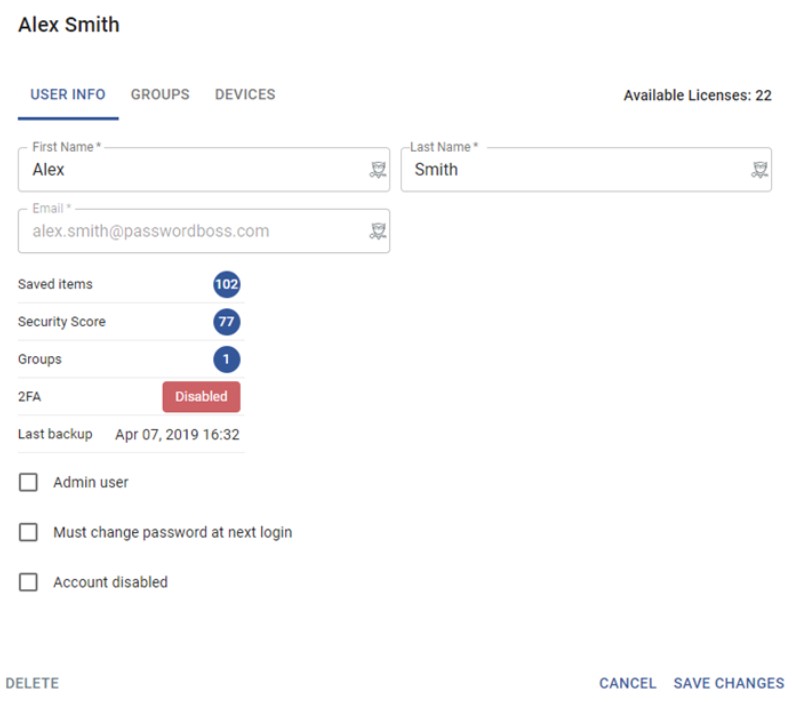
Astuce - Cliquez sur les images pour les agrandir